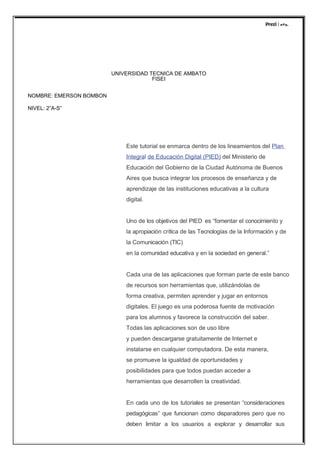
Tutorial prezi
- 1. Prezi | p?g. UNIVERSIDAD TECNICA DE AMBATO FISEI NOMBRE: EMERSON BOMBON NIVEL: 2”A-S” Prólogo Este tutorial se enmarca dentro de los lineamientos del Plan Integral de Educación Digital (PIED) del Ministerio de Educación del Gobierno de la Ciudad Autónoma de Buenos Aires que busca integrar los procesos de enseñanza y de aprendizaje de las instituciones educativas a la cultura digital. Uno de los objetivos del PIED es “fomentar el conocimiento y la apropiación crítica de las Tecnologías de la Información y de la Comunicación (TIC) en la comunidad educativa y en la sociedad en general.” Cada una de las aplicaciones que forman parte de este banco de recursos son herramientas que, utilizándolas de forma creativa, permiten aprender y jugar en entornos digitales. El juego es una poderosa fuente de motivación para los alumnos y favorece la construcción del saber. Todas las aplicaciones son de uso libre y pueden descargarse gratuitamente de Internet e instalarse en cualquier computadora. De esta manera, se promueve la igualdad de oportunidades y posibilidades para que todos puedan acceder a herramientas que desarrollen la creatividad. En cada uno de los tutoriales se presentan “consideraciones pedagógicas” que funcionan como disparadores pero que no deben limitar a los usuarios a explorar y desarrollar sus
- 2. propios usos educativos. La aplicación de este tutorial no constituye por sí misma una propuesta pedagógica. Su funcionalidad cobra sentido cuando se integra a una actividad. Cada docente o persona que quiera utilizar estos recursos podrá construir su propio recorrido. Recursos digitales Actividad propuesta Idea: integra ntes Que los chicos junto al de docente creen una cada presentación grupo multimedia sobre un se escritor argentino que repartir estén abordando en án las conjunto con la tareas: bibliotecaria, utilizando unos Prezi. irán a la Materiales: bibliote Netbooks ca a escolares. Prezi. buscar Conexión a inform Internet. ación sobre Desarrollo de la actividad: el 1. Dividir al grado en escrito grupos de r 4 o 5 chicos. Los
- 3. Prezi | p?g. argentino que el docente 2. Con toda la información haya indicado y otros recolectada, cada grupo buscarán información tendrá que ordenar y multimedia pensar cómo se van a -imágenes, videos, links organizar los datos. Se a notas periodísticas, recomienda volcar todo en trabajos de otros chicos, un procesador de textos. etc.-. con las netbooks. 3. Abrir Prezi y armar la presentación privilegiando los modos posibles de narrar: a través de imágenes, textos y videos. En lo posible, será conveniente utilizar todas las herramientas del programa, de manera que la información quede jerarquizada y comunique los hitos importantes del protagonista. 4. Exponer oralmente cada presentación. 5. El docente subirá todos los trabajos al blog de la escuela.
- 4. Nociones básicas Crear una cuenta Para comenzar a usar Prezi es necesario tener una cuenta de usuario. La aplicación permite tener hasta 100 usuarios por cuenta. Para registr arse: 1. Ingresar a http://prezi.com/#prezi 2. Seleccionar Sign up o Sign up now 3. Se abrirá la página de registro, seleccionar Public /Free y presionar G e t :
- 5. Colecci?n de aplicaciones gratuitas para contextos educativos Prezi | p?g. 4. Completar los datos: 1 First name: Nombre 2 Last name: Apellido 3 Email: correo electrónico 4 Password: contraseña 5 Password again: confirmar la contraseña 6 Escribir el código en pantalla en el cuadro 7 Aceptar los términos de uso 1 2 3 4 5 6 7 5. Al finalizar, seleccionar Register and continue para registrarse y continuar. 6. Una nueva ventana dará la bienvenida a Prezi. Seleccionar Start using Prezi now para comenzar a
- 6. trabajar. Para ver un tutorial (en inglés), seleccionar Learn Prezi now. Para acceder a material adicional, seleccionar Get Inspired.
- 7. Paso a paso La página de inicio Al ingresar a la aplicación la página de inicio incluye los siguientes elementos: 1 . U s u a r i o 2. New Prezi: para generar una nueva presentación Prezi. 3. Pe st añ as : • Your prezi (Tu Prezi): agrupa las presentaciones
- 8. creadas por el usuario. • Learn (Aprende): sector para ver video tutoriales en línea. • Explore (Explora): navega otras presentaciones Prezi en línea. 4. Search: buscar. Permite buscar por temas o palabra.
- 9. 1 3 4 2 Paso a paso Crear una nueva present ación Para crear una presentación en Prezi, seleccionar New Prezi. Se abrirá una nueva ventana. Completar con: T it l e ( T ít ul o ) Description (descripción) Seleccionar New Prezi
- 11. Paso a paso El área de trabajo de la presentación
- 12. Una pantalla dará la comenzar a trabajar en la nueva presentación. bienvenida para Cada presentación tiene los siguientes elementos: 1 Menú de herramientas de edición 2 Menú princip al 3 Barra de herramientas
- 13. 2 1 3 Paso a paso El menú de herrami entas de edición El menú edición incluye las siguientes herramientas: 1. Write. Agrega texto – subtítulo – cuerpo del mensaje. 2. Insert. Inserta un archivo, una forma o un video. 3. Frame. Coloca un marco que agrupa conceptos relacionados. 4. Path. Permite establecer la ruta de la presentación. 5. Colors. Cambia el estilo, colores y fuentes. 6. Show. Permite ver la presentación. Seleccionar Full- screen para ver en toda la pantalla.
- 14. 2 1 6 3 5 4 Paso a paso Insertar un texto Para insertar un texto en la presentación, seleccionar Write. Apretar dos veces el botón izquierdo del mouse en el lienzo para insertar el texto. Elegir la tipografía (título-subtítulo o cuerpo), la alineación (izquierda- centro-derecha-justificada) y si tendrá o no viñetas. Al finalizar, seleccionar OK.
- 15. Seleccionar el formato del texto y el titulo: Paso a paso Insertar un archivo, una forma o un video La herramienta Insert permite insertar un archivo, una forma o un video. Los archivos se pueden subir desde un archivo ubicado en la computadora o incluir un video de YouTube.
- 16. Para subir un archivo desde la computadora, seleccionar Load File. Los archivos pueden ser imágenes, videos o archivos en formato PDF. Seleccionar el archivo que se desea insertar, luego Abrir. Para subir un video de YouTube, seleccionar YouTube y colocar el enlace original en el cuadro. Luego seleccionar OK.
- 17. Para insertar figuras, seleccionar Shapes. Las opciones de figuras son: 1 . F l e c h a 2 . L í n e a 3 . L á p
- 18. i z 4. Resa ltado r 1 2 4 3